CAD将重叠的两条线怎么交换上下顺序
在CAD的日常使用中,可能绘图时需要考虑图形的前后顺序,那么CAD如何把重叠的两条线交换上下顺序呢?下面就和小编一起来了解一下中望CAD软件中将重叠的两条线怎么交换上下顺序!
方法一:把蓝线排在后面
在命令行中输入DR,命令行提示选择对象,这时选择蓝线,回车,提示“输入对象排序选项 [对象上(A)/对象下(U)/最前(F)/最后(B)]”,这里我们输入B,回车。可以看到蓝线到了红线之下。
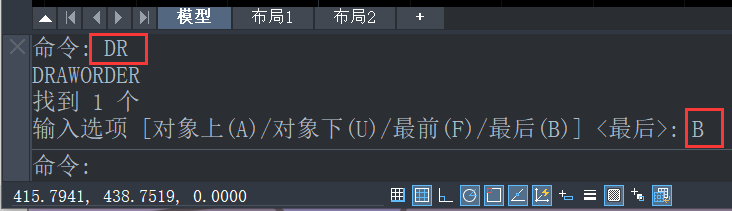
方法二:把红线排在前面
输入DR命令,这时提示选择对象,选择红线,回车,提示“输入对象排序选项 [对象上(A)/对象下(U)/最前(F)/最后(B)]”,这里我们输入F,回车。(即把红线这个对象置于所有对象之上)可以看到红线到了蓝线之上。
方法三:从工具栏访问
直接右击鼠标,在弹出的菜单中,打开“绘图顺序”工具栏。
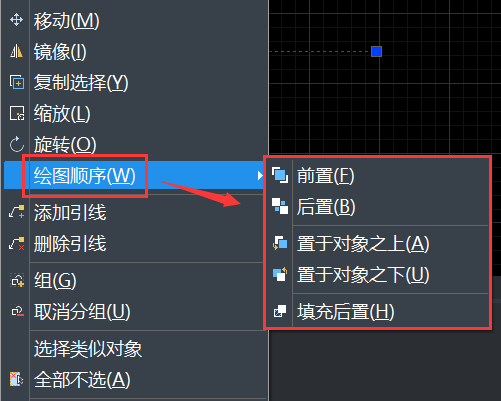
方法四:从“工具”菜单访问
在菜单栏中点击“工具”——“绘图顺序”,根据实际情况选择相应的操作。
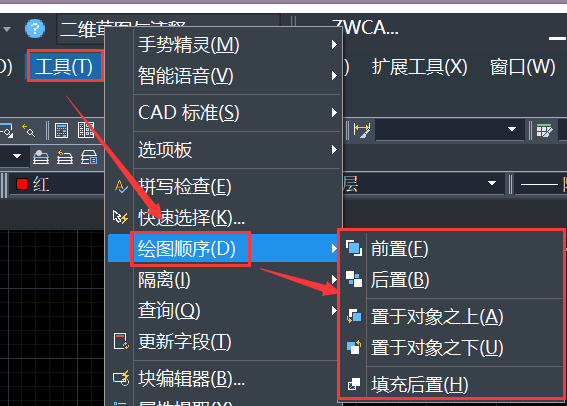
以上就是中望CAD中将重叠的两条线交换上下顺序的具体操作步骤了,在CAD绘图中,大家若要遇到此问题可以参考上述步骤来操作,更多相关实用CAD技巧的话,关注中望CAD软件官网教程专区哦!
推荐阅读:在CAD中ET扩展工具怎么加载
推荐阅读:CAD锯齿盘图纸怎么绘制
·定档6.27!中望2024年度产品发布会将在广州举行,诚邀预约观看直播2024-06-17
·中望软件“出海”20年:代表中国工软征战世界2024-04-30
·2024中望教育渠道合作伙伴大会成功举办,开启工软人才培养新征程2024-03-29
·中望将亮相2024汉诺威工业博览会,让世界看见中国工业2024-03-21
·中望携手鸿蒙生态,共创国产工业软件生态新格局2024-03-21
·中国厂商第一!IDC权威发布:中望软件领跑国产CAD软件市场2024-03-20
·荣耀封顶!中望软件总部大厦即将载梦启航2024-02-02
·加码安全:中望信创引领自然资源行业技术创新与方案升级2024-01-03
·玩趣3D:如何应用中望3D,快速设计基站天线传动螺杆?2022-02-10
·趣玩3D:使用中望3D设计车顶帐篷,为户外休闲增添新装备2021-11-25
·现代与历史的碰撞:阿根廷学生应用中望3D,技术重现达·芬奇“飞碟”坦克原型2021-09-26
·我的珠宝人生:西班牙设计师用中望3D设计华美珠宝2021-09-26
·9个小妙招,切换至中望CAD竟可以如此顺畅快速 2021-09-06
·原来插头是这样设计的,看完你学会了吗?2021-09-06
·玩趣3D:如何使用中望3D设计光学反光碗2021-09-01
·玩趣3D:如何巧用中望3D 2022新功能,设计专属相机?2021-08-10
·CAD怎么表示配电箱2016-02-24
·CAD中wipeout命令如何遮盖图层2019-01-25
·为什么图形能显示却打印不出来 2017-02-08
·CAD中宏VBA相关功能无法使用怎么办?2024-07-01
·利用cad偏移命令画矩形里的小矩形2021-04-27
·CAD怎么批量修改指定属性块的属性值?2024-06-27
·CAD样条曲线的使用方法2021-11-16
·CAD中PE命令的使用2019-04-09














